|
컴퓨터 느려졌다면 초스피드 해결 무료 멀웨어 제로 Malware Zero 해킹툴 트로이 목마 악성코드 그리드 프로그램
크롬 & 익스플로러 인터넷 이용시 느려졌다면 ( 바로 안열린다면 ) 파일 & 사용할 프로그램 열리는게 느려졌다면 1 ~2초안에 사용이 안될시
마우스 멈춤현상 키보드 입력 잘 안된다면
해킹툴 트로이 목마 악성코드 그리드 등 프로그램이 깔린겁니다. 빠르게 해결하여야 합니다.
사용중인 프로그램 ( 금융관련 HTS.포토삽.메모장등 ) 사용중 컴퓨터 사용중 or 시스템 종료시 테두리가 1 ~2초 동안 굵어지는 현상이 있다면
스크린샷 당하고 있는것입니다.
누군가 님의 컴퓨터에 해킹툴등 심어서 님 개인정보를 수집중이거나 키보드 입력한 내용 & 실시간 모니터링을 하고 있는것일수 있습니다.
국민 무료 바이러스 잡아주는 V3 알약 등 프로그램 사용만으로 해결이 안됩니다.
컴퓨터 사용시 메모장등 & 이미지로 만들어 자기의 개인정보를 저장하는 행동은 큰 타격을 맞을수 있게됩니다. 아이디 비밀번호 금융관련 개인정보 이미지 저장 등 하지마세요
왜 ~
해킹 프로그램 심어진 후 해당 컴퓨터 실시간으로 모니터링까지하면서 키로그 . 자동 스크린샷 캡처등 개인정보를 수집 당할수 있기 때문입니다.
요즘은 초등학생들도 해킹프로그램을 사용할 정도이니 말 다했죠. 누구나 너무나 쉽게 해킹툴 사용할수 있는 현실이기에 ~
해킹은 강력범죄입니다. 호기심으로도 사용하지 마세요 추적당하여 쇠고랑 찰수있답니다.
요즘은 컴퓨터 느려지는 현상이 금융권.관공서등 너무 많은 보안프로그램 깔려 충돌 & 컴 부팅시 실행되어 느려지는 경우도 많기에
금융권 보안프로그램 제거 등 관련 해결은 아래 링크 글 참고해보세요 ^ ^
느려진 컴퓨터 쉽게 해결 / 인터넷 속도 빠르게 하는 방법 [ 해킹툴 바이러스 그리드 광고 ]
토렌토 영화파일 or 야동 & 야동 사이트 / 무료 영상플레이 할때 무료 프로그램 설치.추가 설치되는 프로그램등 조심 / 모르는 이메일 링크 클릭시 악성코드 (바이러스, 트로이 목마 등) 악성 애드웨어(광고 프로그램) 그리드 해킹툴 같은게 설치되게 됩니다.
위 같은 사용을 자주 한다면 한달에 한번 정도 멀웨어 제로를 사용해보세요. 자주 사용안한다면 최소 3개월에 한번이상 정도는 멀웨어 제로 검사하는것도
멀웨어 제로 홈페이지에서 매번 새 버전 받아서 사용해야합니다. ( 이전 폴더 삭제 ) 그래야 최신 악성코드들까지 제거 됩니다.
멀웨어 제로 사용 후 컴퓨터 최적화되어 빠른 속도 사용이 가능해져 시간 낭비되는 경우가 줄어들겁니다.
멀웨어 제로 Malware Zero - 무료 악성코드 제거 도구 강력 추천합니다. 네이버 검색
위 주소로 들어간 후에 자동 설치후 사용방법 설명 관련 글을 꼼꼼하게 읽은후 사용하시면 됩니다.
홈페이지를 가면 무료내려받기가 바로 보입니다. 클릭후 5초후 설치가 됩니다. 압축파일을 열 폴더를 하나 만들구여 거기에 압축파일을 열면됩니다.
멀웨어 제로 사용시 제거 대상 악성코드(바이러스, 트로이 목마 등) 악성 애드웨어(광고 프로그램) 스파이웨어 위협 가능성 및 심각한 불편함 유발이 확인된 불필요하거나 잠재적으로 원하지 않는 프로그램(PUA/PUP)
안전모드에서 사용하세요 ^ ^ 네트워크 없는 안전모드 인터넷 연결이 안되게 한 후 사용하는게 좋습니다.
안전 모드로 부팅하는 방법 Windows Vista, 7 초기 Windows 부팅 화면이 나오기 바로 전 F8 키를 누른 후 안전모드 선택
Windows 8 설정(단축: 윈도우 + I 키) → PC 설정 변경 → 업데이트 및 복구 → 복구 → 고급 시작 옵션 → 다시 시작 → 문제 해결 → 고급 옵션 → 시작 설정 → 다시 시작 → 고급 부팅 화면에서 선택
Windows 10 설정(단축: 윈도우 + I 키) → 업데이트 및 복구 → 복구 → 고급 시작 옵션 → 다시 시작 → 문제 해결 → 고급 옵션 → 시작 설정 → 다시 시작 → 고급 부팅 화면에서 선택 멀웨어 제로 사용전 1 ~ 6번까지 꼼꼼하게 읽어보세요 치명적인 해킹툴 바이러스 악성코드가 깔렸을 경우에는 윈도우 사용이 제대로 안될수가 있기에 ~ 장애 발생
진단 및 삭제된 파일 및 폴더, 레지스트리 복원 관련은 3 문제 해결 읽어보세요 검역소 폴더 기본: C:\Quarantine_MZK 복원 가능
멀웨어 제로 사용전 ( 중요 파일은 백업 )
반드시 시스템 복원 지점 만들기 해두세요 ^ ^ 저장 이름은 편하게 복원 지점이 만들어져 있어도 다시 만드세요 ~
왼쪽 아래 윈도우 클릭 후 복구 입력하면 아래 이미지 참고 ^ ^
멀웨어 제로 사용후 깨끗해진 상태에서 다시 시스템 복원 지점을 만들면 편해지니 ^ ^
V3. 알약등 바이러스 제거 프로그램은 1년에 한번이상 삭제 후 ( 폴더까지 ) 재설치하는게 좋습니다. 악성코드 & 잦은 업데이트등으로 충돌현상들이 생길수있기에 컴퓨터 느려지게 만들수 있기에 ~ 오류등 예방 차원
멀웨어 제로는 무료이지만 강력한 악성코드등 제거 프로그램입니다. 기존 바이러스 제거 V3 . 알약등에서 잡지 못하는 녀석들을 거의 제거해줍니다.
멀웨어 제로 사용하면 보고서에 보통 아래 파란색 부분에 악성코드 해킹관련 프로그램들이 싹 보여질겁니다. 어디에 설치되어있는지 경로까지
이녀석들로 인하여 악성코드 외 ~ 해킹툴이 깔린 님 컴퓨터가 누군가에게 실시간 모니터링 자료까지 빼가는 & 키로그 . 자동캡처 당하고 있었던겁니다.
멀웨어 제로 검사시 나오는 내용 - 아래 참고
malzero.xyz cafe.naver.com/malzero
-- 검사 정보 --
데이터베이스 버전 : 2020. 05. 30. V01
운영체제(OS) : Microsoft Windows 검사 환경 : 안전 모드 검사 일시 : 2020-05-31
검역소 폴더 : C:\Quarantine_MZ
-- 사용자 계정 컨트롤(UAC) --
★ 위험 ★ 사용자 계정 컨트롤(UAC) 기능이 비활성화되어 있습니다.
-- 상세 보고 --
■ 필수 시스템 파일 존재 유/무 확인 : 문제점이 발견되지 않음
■ 악성 및 유해 가능 자동 실행 라이브러리(AppInit_DLLs) 값 확인 : 문제점이 발견되지 않음
■ 악성 및 유해 가능 서비스 제거 : 발견되지 않음
■ 필수 시스템 파일 상태 확인 - 1차 : 문제점이 발견되지 않음
■ 초기화 대상 프로세스 자동 실행 레지스트리 확인 : 문제점이 발견되지 않음
■ 악성 및 유해 가능 또는 불필요한 유휴 파일 전송 작업 제거 : 발견되지 않음
■ 악성 및 유해 가능 파일 제거 :
■ 악성 및 유해 가능 폴더 제거 :
■ 악성 호스트 파일 제거 : 발견되지 않음
■ 네트워크 DNS 주소 상태 확인 - 1차 : 문제점이 발견되지 않음
■ 소켓 프로토콜 상태 확인 : 문제점이 발견되지 않음
■ 악성 및 유해 가능 <HKEY_CLASSES_ROOT> 레지스트리 제거 : 발견되지 않음
■ 악성 및 유해 가능 <HKEY_CURRENT_USER> 레지스트리 제거 :
■ 악성 및 유해 가능 <HKEY_LOCAL_MACHINE> 레지스트리 제거 :
■ 악성 및 유해 가능 <HKEY_USERS> 레지스트리 제거 : 발견되지 않음
■ 악성 및 유해 가능 BHO(Browser Helper Object) 제거 : 발견되지 않음
■ 악성 및 유해 가능 방화벽 규칙 제거 : 발견되지 않음
■ 악성 및 유해 가능 브라우저 확장 기능 제거 : 발견되지 않음
■ 웹 브라우저 - 마이크로소프트 인터넷 익스플로러 악성 시작 및 검색 페이지 확인 : 발견되지 않음
■ 웹 브라우저 - 크로미엄 악성 시작 및 검색 페이지 확인 : 발견되지 않음
■ 웹 브라우저 - 구글 크롬 악성 시작 및 검색 페이지 확인 : 발견되지 않음
■ 초기화 대상 웹 브라우저 바로 가기 확인 : 문제점이 발견되지 않음
■ 초기화 대상 서비스 및 레지스트리 확인 : 문제점이 발견되지 않음
■ 악성 및 유해 가능 프로그램 설치 정보 레지스트리 제거 :
■ 악성 및 유해 가능 시작 프로그램 레지스트리 제거 : 발견되지 않음
■ 악성 운영체제 관리 도구 항목 제거 : 발견되지 않음
■ 운영체제 관리 도구 리포지토리 확인 : 문제점이 발견되지 않음
■ 네트워크 DNS 주소 상태 확인 - 2차 : 문제점이 발견되지 않음
■ 필수 시스템 파일 상태 확인 - 2차 : 문제점이 발견되지 않음
TIP
컴퓨터 사용시 아주 가끔 생기는 현상이지만 마우스가 멈추면서 아무것도 안되는 경우가 생긴다면 재부팅으로 해결되는 경우 제외
재부팅후 모니터 화면먹통.신호없음등 - 아무것도 안나오는 현상일 경우
파워 문제 일수도 - 본체 열은후 팬들이 도는지 확인
다음으로 많이 생기는 현상이 하드디스크 & SSD SATA케이블 사타선이 조금 빠져서 생기는 현상일수 있습니다. 선이 구부려져 어느쪽 방향으로 살짝 빠지는 현상이 의외로 많습니다. 정확하게 꼽아주면 해결됨 - 너무 오래되었다면 얼마안하니 선 구입 전원선도 확인하세여
일단 유료 AS 받으려 마시구여 이런 부분들을 체크해보세여
위 현상이 아닐시 ~
램 접촉불량 빠졌는지등 체크
외장 그래픽카드를 사용중이라면 외장 그래픽카드 이상있는거랍니다.
그래픽카드 팬 고장은 그래픽카드 수명 단축 됩니다. 그래픽카드 팬은 정상인데 온도가 급상승한다면 그래픽카드 GPU 뺀 후 구리스 재 도포해주면 해결됩니다. CPU 처럼
|
정보 Ra/컴퓨터
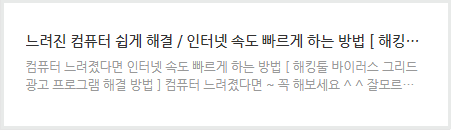

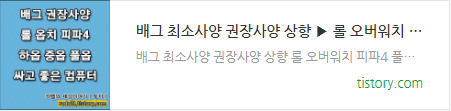









댓글